2.2.7 療養病床患者の医療区分・ADL 区分・DESIGN-R 合計点の入力について
入院会計照会画面より「ADL 入力」を選択するかマウスでクリックします。
「ADL 入力」を有効にするには事前に「101 システム管理マスタ」-「5000 医療機関情報-入院基本」で設定を行う必要があります。
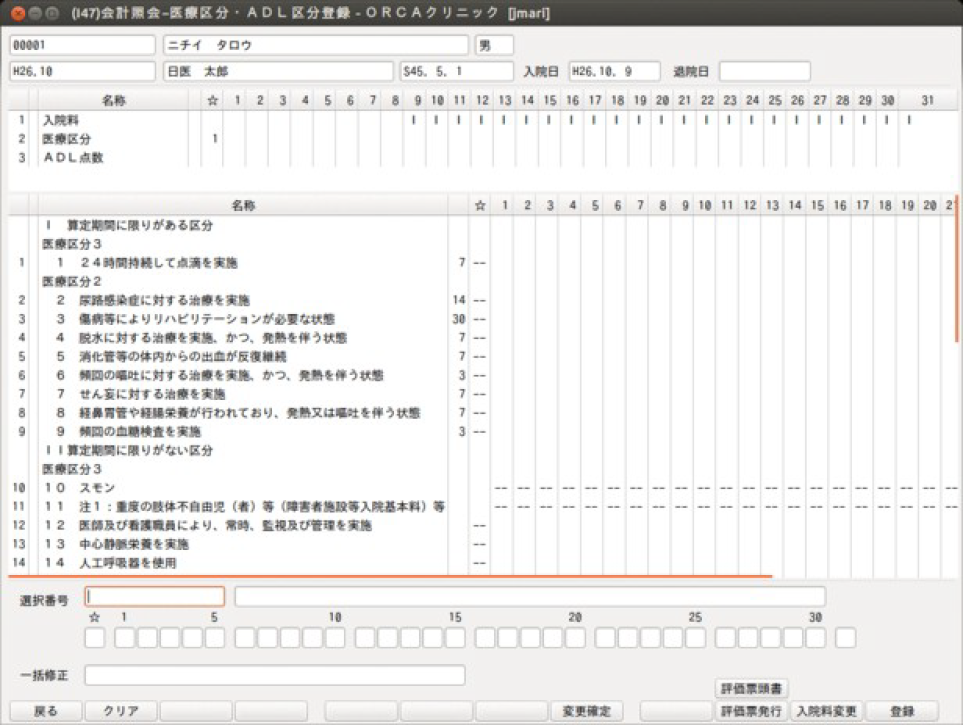
<ファンクションキーの説明>
| 項目 | ファンクションキー | 説明 |
|---|---|---|
| 戻る | F1 | 前画面に戻ります。 |
| クリア | F2 | 剤番号が変更欄に選択された状態のとき,剤番号をクリアします。 |
| 変更確定 | F8 | 変更された剤の内容を確定します。 |
| 入院料変更 | F11 | ボタンを押すとADL 区分,医療区分から算定可能な入院料へ変更を行います。 |
| 登録 | F12 | 変更後のデータの更新を行います。 |
<カレンダー表示内容(上段)>
| 項目 | 説明 |
|---|---|
| 入院料 | 日毎の入院料を表示します。入院基本料A~E を算定している日は“A”~“E”を表示します。特別入院基本料の場合は“特”を表示します。療養病床の入院料でない日は“・”を表示します。 |
| 医療区分 | 下段のコラムリスト(以下医療区分・ADL 区分コラムリスト)の入力内容を元に日毎の医療区分を表示します。月内すべて同じ医療区分の場合は☆欄に医療区分を表示します。 |
| ADL 点数 | 医療区分・ADL 区分コラムリストの入力内容を元に日毎の ADL 点数を表示します。月内すべて同じADL 点数の場合は☆欄に ADL 点数の表示を行います。 「101 システム管理マスタ」-「5015 医療区分・ADL 点数情報」で設定を行うことで,この項目を選択してADL 点数の入力を行うこともできます。 |
<カレンダー表示内容(下段)>
| 項目 | 説明 |
|---|---|
| 医療区分 | 該当する項目を評価した日について“1”を表示します。 頻度が定められていない項目を評価した場合は☆欄に“1”を表示します。 表示する項目を「101 システム管理マスタ」-「5014 医療区分表示情報」より選択できます。 |
| ADL 区分 (ADL 点数) | 該当日のADL 点数を表示します。1 か月を通じて変化のない場合は☆欄に点数を表示します。 |
| DESIGN-R 合計点(深さの点数は加えない) | 点数を入力します。評価票に印刷します。入院料加算の自動算定は行いません。 |
<変更入力欄>
| 項目 | 説明 |
|---|---|
| 変更番号 | 変更したい剤番号を入力,またはマウスでクリックします。剤番号と診療行為名が複写されます。 |
| 診療回数 | 選択された剤内容が自動で複写されます。 |
| 一括修正 | 選択された剤の算定回数を連続した期間で一括変更します。 |
医療区分・ADL 区分・DESIGN-R 合計点コラムリストへの入力は画面下の入力欄より行います(ADL 点数は,システム管理マスタの設定により画面上の ADL 点数欄より入力することもできます)。
入力方法は会計照会画面のカレンダー入力と同じ方法になります。
医療区分の各項目は評価日に“1”を入力します。
ADL 区分の各項目は該当日の ADL 点数を入力します。
医療区分の頻度が定められていない項目は☆欄に入力します。また,ADL 点数が 1 か月を通じて変化のない場合も☆欄に入力します。
一括修正欄より☆欄の入力を行う場合は○/0 と入力します(○には医療区分の場合は”1”が,ADL 区分の場合は ADL 点数が入ります)。
ADL 区分について月途中で点数が変わる場合は,日ごとに点数の入力を行います。同じ状態が継続する場合,継続する日について同じ点数を入力します。
DESIGN-R の欄を一括クリアしたい場合は -/開始日-終了日と入力します。
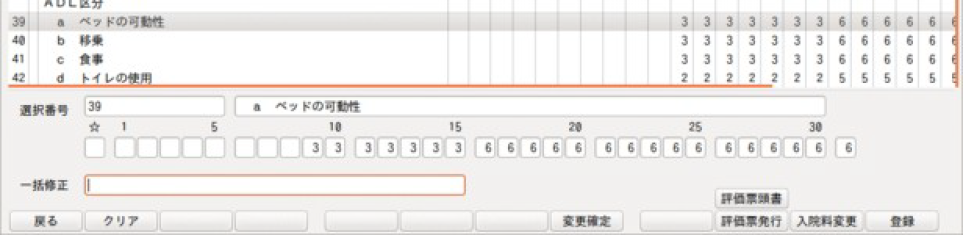
医療区分・ADL 区分登録画面では複数の項目を一度に選択して入力ができます。
複数選択を行う場合,以下の 2 通りの方法で選択番号の入力を行います。
・範囲指定(1-5 等)
・番号指定(1,3,5 等)
また,これらを組み合わせた入力もできます。
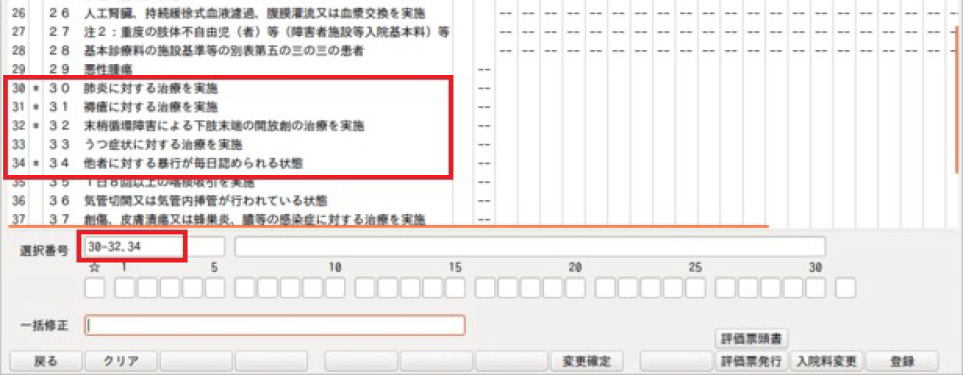
選択された項目は番号の横に“*”印が表示されます。
日毎の入力を行った後,「変更確定」を押すと選択項目すべてに入力内容が反映されます。
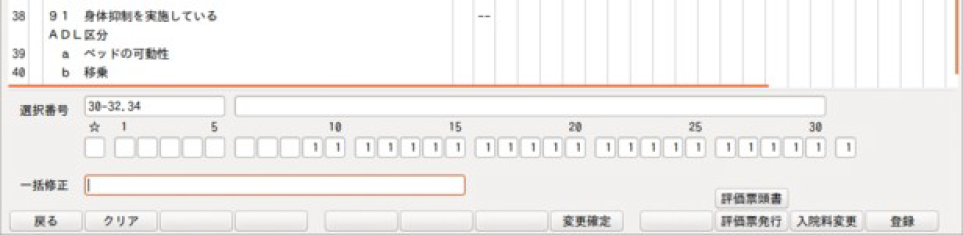
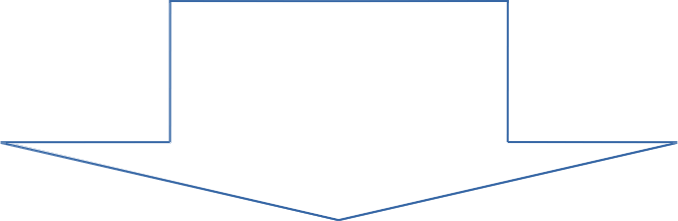
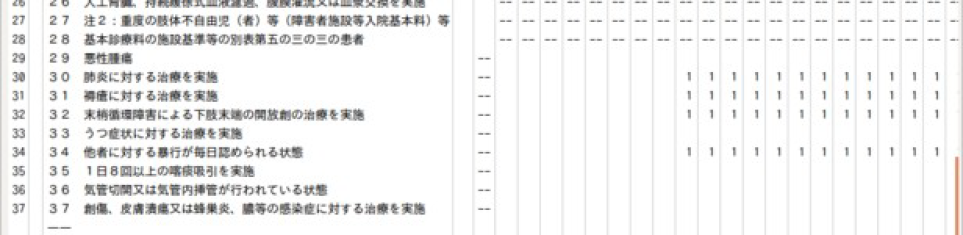
複数選択時には入力のある日の内容のみを各項目に反映します。
また,設定を初期化したい日には 0 を入力します。
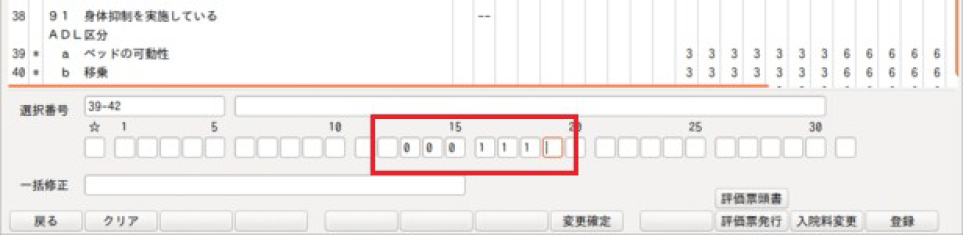
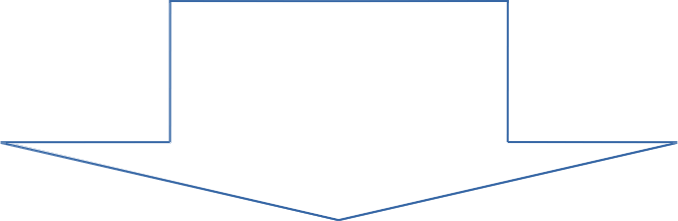
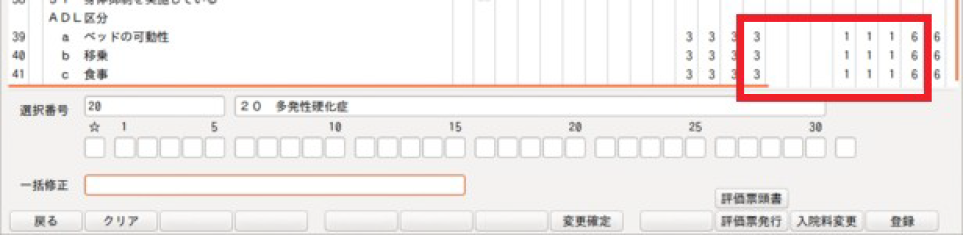
すべての入力が終了したら「登録」(F12)を押して登録を行います。
当月の ADL 点数は前月末の ADL 点数より初期設定されます(一度当月の画面を表示する必要があります)。
医療区分の頻度の定められていない項目(☆欄)についても「101 システム管理マスタ」-「5015 医療区分・ADL 点数情報」の設定を行うことで引継ぐことができます。
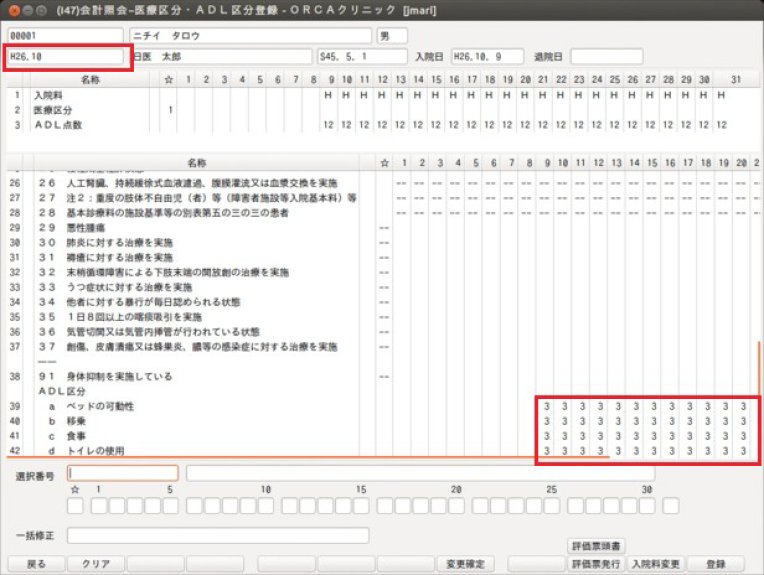
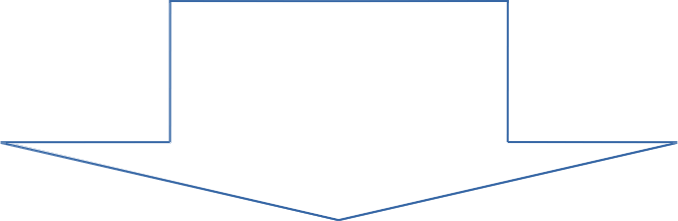
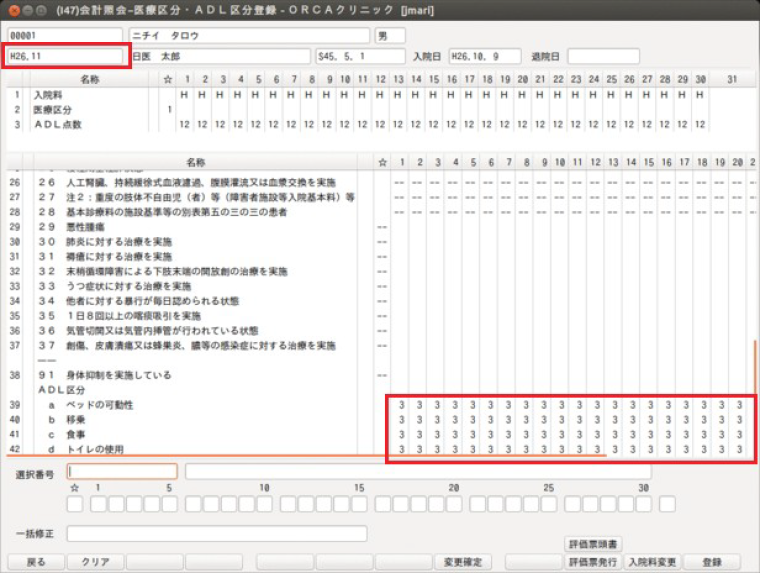
<ADL 点数,医療区分から入院料をチェックし変更する>
入力した ADL の点数と医療区分から現在算定している入院料をチェックしてメッセージを表示します。
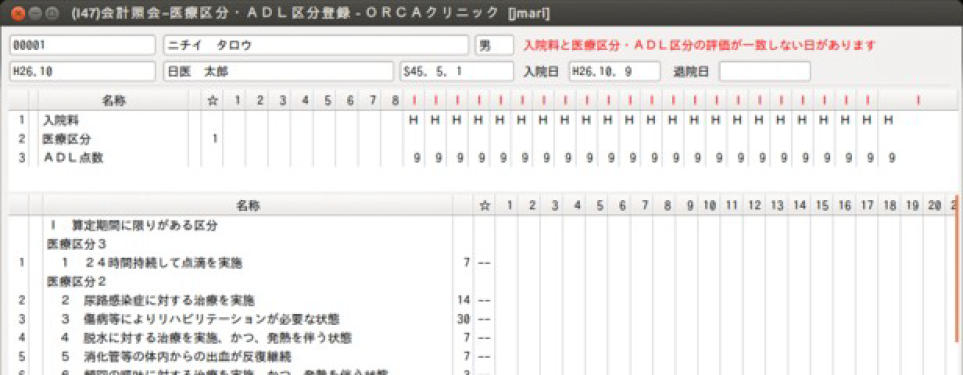
「入院料変更」(F11)を押し,「OK」を選択すると算定可能な入院料に変更を行います。

注意

DESIGN-R 合計点を入力されていても入院料加算の自動算定は行いません。

